|
Wir fangen an.
1. Öffne Sie das Bild:''
Théatre_été In Rasterebene umwandeln=Raster 1
2. Öffne die Tube ''lizztish_riding-we-go.jpg''
Bearbeiten- Kopieren-Bearbeiten- Als neue Ebene einfügen/nicht verschieben
3.
Effekte-Bildeffekte-Nahtloses Kacheln mit diesen Einstellungen

4.
Effekte-Plugins Unlimited - Funhouse- Loom/Standard
5.
Anpassen -Bildschärfe verringern-Strahlenförmige Unschärfe mit diesen Einstellungen
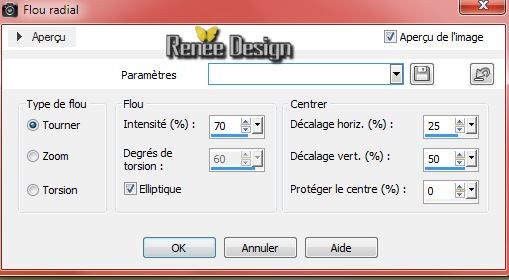
6.
Effekte-Kanteneffekte-Stark nachzeignen
7.
Ebenen- Einbinden- Nach unten zusammenfassen
8. Ebenen-Duplizieren
9.
Effekte-Plugins Unlimited Gallery H- Alias Blur 28/28
10.
Effekte-Kanteneffekte-Nachzeignen
11.
Bild-Größe ändern mit 85% Das Häkchen bei ... Größe aller Ebenen anpassen darf nicht aktiviert sein.
Aktivieren Sie die darunter liegende Ebene der Ebenenpalette
12. Effekte- Plugins Unlimited - &<BKGDesigner
sf10I>/Alfs BorderMirror Bevel 64/64
Aktivieren Sie die oberste Ebene der Ebenen-Palette
13.
Effekte-Plugins - Fotomatix- Fastfix mit diesen Einstellungen
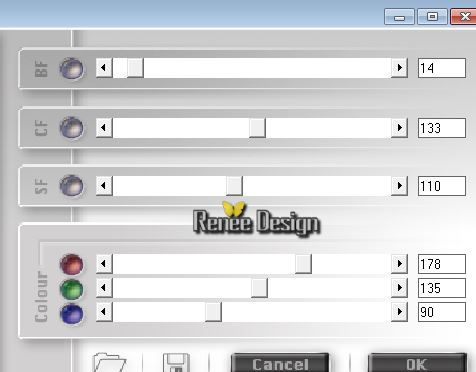
14.Auswahlwerkzeug-Benutzerdefinierte Auswahl mit diesen Einstellungen

15.
Auswahl-Auswahl-Umkehren
16.
Effekte-Plugins- AAA Frame - Foto Frame
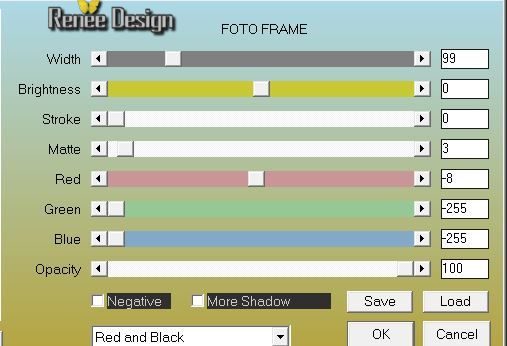
17. Auswahl-Auswahl-Umkehren
18.
Effekte-Plugins - AAA Frame - Foto Frame
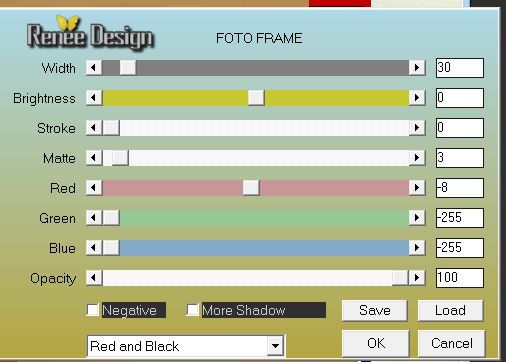
19.
Auswahl-In Ebene umwandeln
Auswahl-Auswahl aufheben
20.
Effekte-Polarkoordinaten-Polar in x,-y Koordinaten umwandeln/Transparent
21.Effekte-Bildeffekte-Verschiebung mit diesen Einstellungen

22.Ebenenpalette: aktivieren Sie die zweite Ebenen von unten=Kopie von Raster 1 /Stelle den Mischmodus dieser Ebene auf "Hartes Licht "
. Aktivieren Sie die oberste Ebene der Ebenenpalette
23.
Ebenen- Neue Rasterebene.
24.
Auswahl- Auswahl laden/speichern - Auswahl laden aus Datei und wähle Auswahl: ''theatre_ete_1''
25.Effekte- 3D Effekte-Schlagschatten/schwarz
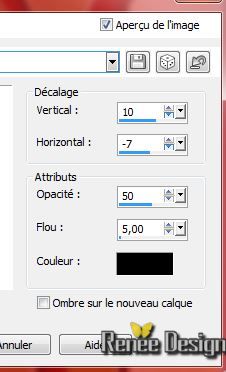
Auswahl- Auswahl aufheben
26.
Effekte- Plugins -Andromeda Perspective/ Side
walls / Preset -It open close

27.
Objektauswahlwerkzeug (K) : verschiebe wie im Beispiel gezeigt
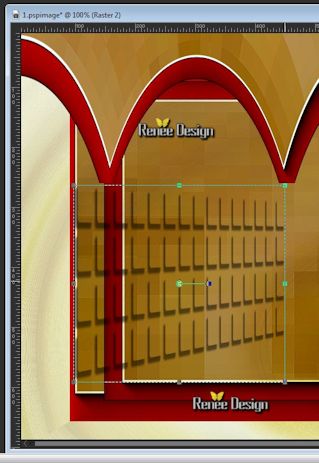
28.Ebenen-Duplizieren/Bild-Vertikal spiegeln
Ebenen- Einbinden- Nach unten zusammenfassen
(Zum deaktivieren drücken Sie die M-Taste)
29.
Ebenen- Neue Rasterebene.
30.
Auswahl- Auswahl laden/speichern - Auswahl laden aus Datei und wähle Auswahl: ''theatre_ete_2''
31.
Materialeigenschaften:Vordergrundfarbe auf Farbverlauf und wähle:
''akgradient17''/ Linear 0/0 Kein Häckchen bei Umkehren
32.
Aktivieren Sie Ihr Farbverlaufswerkzeug und füllen Sie die Auswahl mit mit dem Farbverlauf.
Halte die Auswahl
33. Effekte-Plugins Unlimited - VM
Toolbox - Seamless Tile
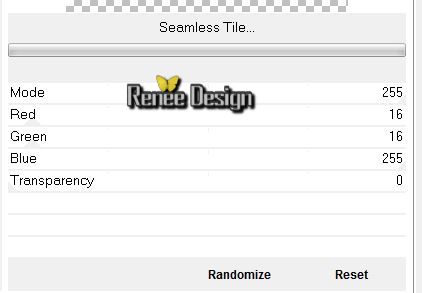
Auswahl-Auswahl aufheben
34. Effekte- Plugins -EyeCandy 5 -Impact -Glass -Tab-Settings-User Settings nimm die Voreinstellung-Preset ''theatre_ete_glass'
35.Ebenen-Duplizieren
36. Effekte- Plugins -Flaming Pear - Flexify2- Preset ''theatre_ete_Flexify
2 settings'' Klicke auf den roten Pfeil und lade das Preset
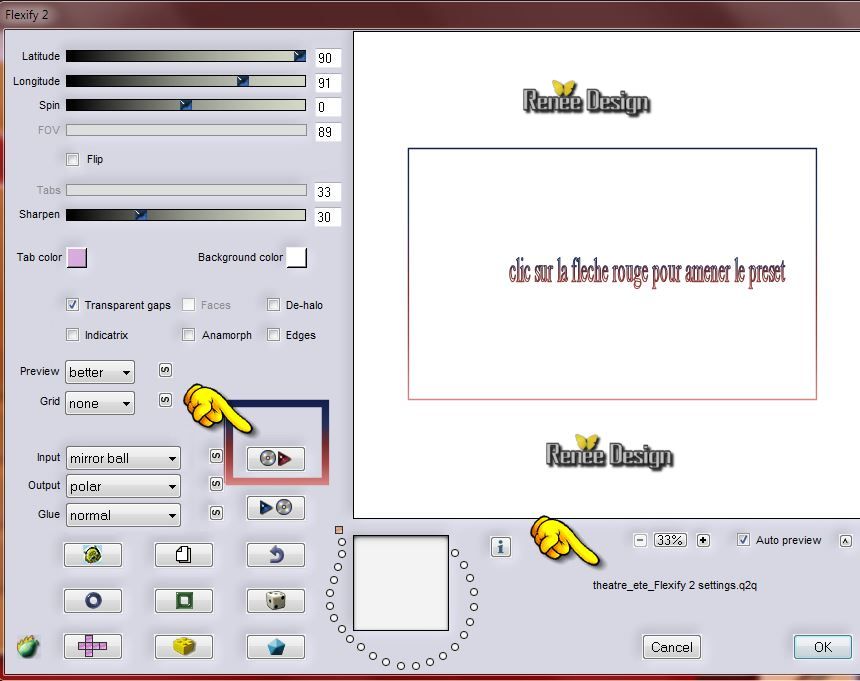
37.
Effekte-Bildeffekte-Verschiebung mit diesen Einstellungen

38.Effekte- 3D Effekte-Schlagschatten/schwarz
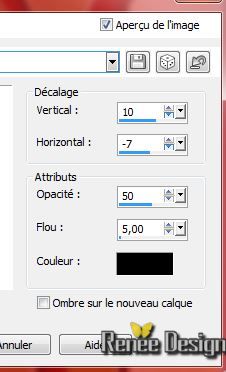
39.Ebenen-Duplizieren- Bild-Vertikal spiegeln
40.
Ebenen- Einbinden- Nach unten zusammenfassen
- Ebenenpalette: aktivieren Sie Raster 2
41.
Ebenen- Neue Rasterebene
42.
Auswahl- Auswahl laden/speichern - Auswahl laden aus Datei und wähle Auswahl:''theatre_ete_3''/ Aktivieren Sie Ihr Farbverlaufswerkzeug: fülle die Auswahl mit dem Farbverlauf
Auswahl-Auswahl aufheben
43.
Effekte- Plugins -Eye Candy5 Impact -Extrude-Tab-Settings-User Settings nimm die Voreinstellung- Preset -''theatre_ete_extrude''
Ebenenpalette: stelle den Mischmodus auf "Helligkeit-Vorversion"
Dies ist Ihre Ebenenpalette

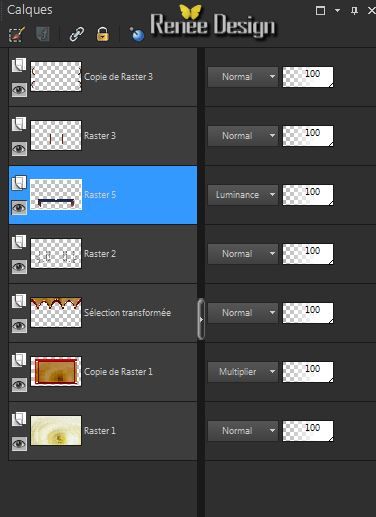
44. Öffne die Tube ''Lize-HZZ-02''aktivieren Sie Raster 1 der Tube/Bearbeiten- Kopieren-Bearbeiten- Als neue Ebene einfügen ( steht gleich richtig)
-Aktivieren Sie die oberste Ebene der Ebenenpalette
45.Ebenen- Neue Rasterebene
46.
Auswahlwerkzeug-Benutzerdefinierte Auswahl mit diesen Einstellungen

47.
Eigenschaften Vordergrund: Ändern Farbverlauf in Rechteckig Farbverlauf mit diesen Einstellungen
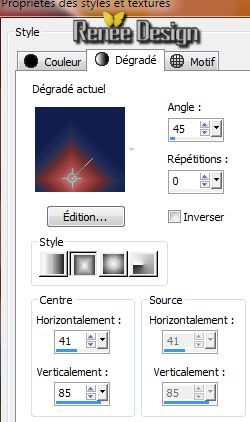
48.
Aktivieren Sie Ihr Farbverlaufswerkzeug und füllen Sie die Auswahl mit dem Farbverlauf
49.
Effekte-Plugins Unlimited -Tile & Mirror/ Mirror (horizontal)
50.
Auswahl- Auswahl aufheben
51. Auswahl- Auswahl laden/speichern - Auswahl laden aus Datei und wähle Auswahl: ''theatre_ete_4-''/ Delete
52.
Auswahl- Auswahl aufheben
53.
Öffne die Tube ''theatre_ete_lampes''/Bearbeiten- Kopieren-Bearbeiten- Als neue Ebene einfügen und verschiebe die Tube an ihren Platz
54.
Ebenen- Anordnen-Nach unten verschieben
- Ebenenpalette:Aktiviere die dritte Ebene von unten(bei mir)'' Umgewandelte Auswahl"
55.
Ebenen- Neue Rasterebene
56.
Auswahl- Auswahl laden/speichern - Auswahl laden aus Datei und wähle Auswahl: ''theatre_ete_5''
57.
Effekte-Plugins Modules Externes -Flaming Pear - Glitterato-Klicke auf den roten Pfeil und lade das Preset wie im screen zu sehen
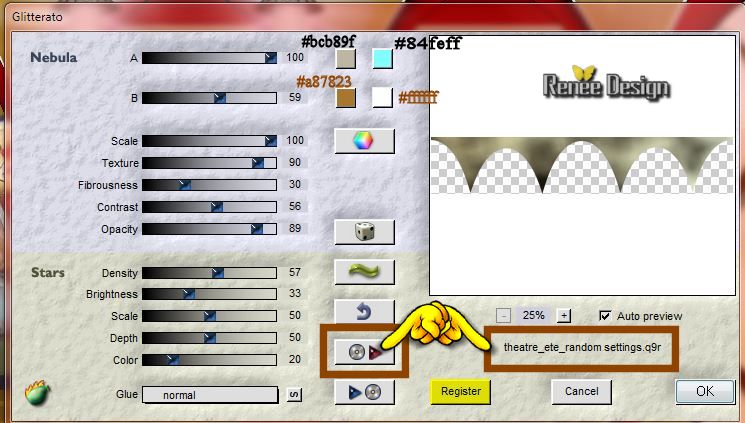
-Reduzieren Sie die Deckfähigkeit der Ebene auf 75%
Auswahl- Auswahl aufheben
Dies ist Ihre Ebenenpalette
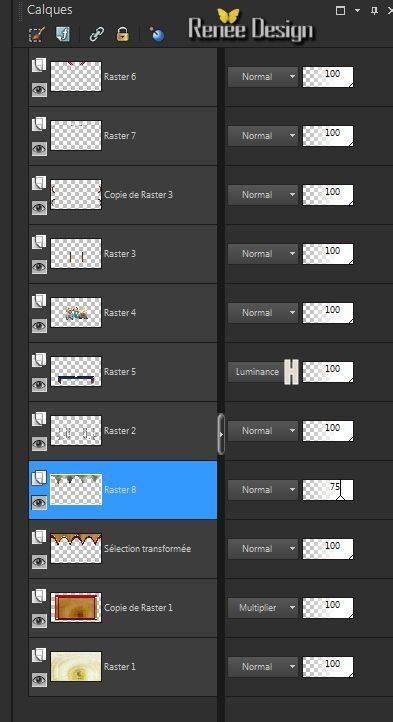
Aktivieren Sie die oberste Ebene der Ebenenpalette
58.
Ebenen- Neue Rasterebene
59.
Auswahl- Auswahl laden/speichern - Auswahl laden aus Datei und wähle Auswahl: ''theatre_ete_6'' /
Materialeigenschaften:Ändern Farbverlauf in linear Farbverlauf mit diesen Einstellungen
Aktivieren Sie Ihr Farbverlaufswerkzeug und füllen Sie die Auswahl mit dem Farbverlauf
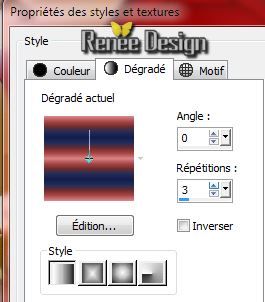
60.
Effekte- Textureffekte-Jalousi mit diesen Einstellungen

Auswahl-Auswahl aufheben
61.
Effekte-Verzerrungseffekte- Welle mit diesen Einstellungen

62.
Ebenen- Duplizieren
63.
Effekte- Bildeffekte- Verschiebung mit diesen Einstellungen
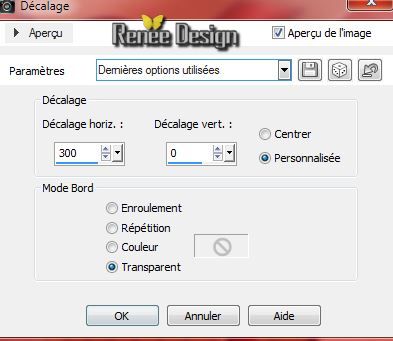
64. Ebenen-Duplizieren /Bild-Vertikal spiegeln
65.
Ebenen- Einbinden- 2x nach unten zusammenfassen
66.
Öffne die Tube ''Lize- goochel konijn.pspimage'' aktiviere raster 2 der Tube/Bild-Größe ändern mit
75%/Bearbeiten- Kopieren-Bearbeiten- Als neue Ebene einfügen und verschiebe die Tube nach rechts
67.Effekte-3D Effekte-Slagschatten: 10/0/50/12 Farbe schwarz
68.
Öffne die Tube ''2KGkuQA9BBCjgq333WZxzPRjkho.pspimage/manola
scrapt'' /
Bild-Größe ändern mit 60% /Bearbeiten- Kopieren-Bearbeiten- Als neue Ebene einfügen und verschiebe die Tube nach links (
entfernen Sie das Wasserzeichen)
69. Effekte- Plugins -EyeCandy 5 -Impact -perspective shadow-Tab-Settings-User Settings nimm die Voreinstellung- Preset -
"theatre_ete_persp"
70.
Ebenen- Einbinden- Sichtbare zusammenfassen
71.
Bild-Rand hinzufügen mit:1 pixel Farbe schwarz
72.
Auswahl-Alles auswählen
73.
Bild-Rand hinzufügen-Asymmetrisch Farbe weiß

74.
Effekte- 3D Effekte-Aussparung mit diesen Einstellungen
 Wiederhole- 3D Effekte Aussparung
H -5 und V-5 Wiederhole- 3D Effekte Aussparung
H -5 und V-5
Auswahl- Auswahl aufheben
75.Mit dem Zauberstab wählen Sie in den weißen Rand
76.Effekte- Plugins-XE Xtras Elemental
1.Klick auf Customize-2. Einstellungen eingeben.3 Klick auf Colours und OK
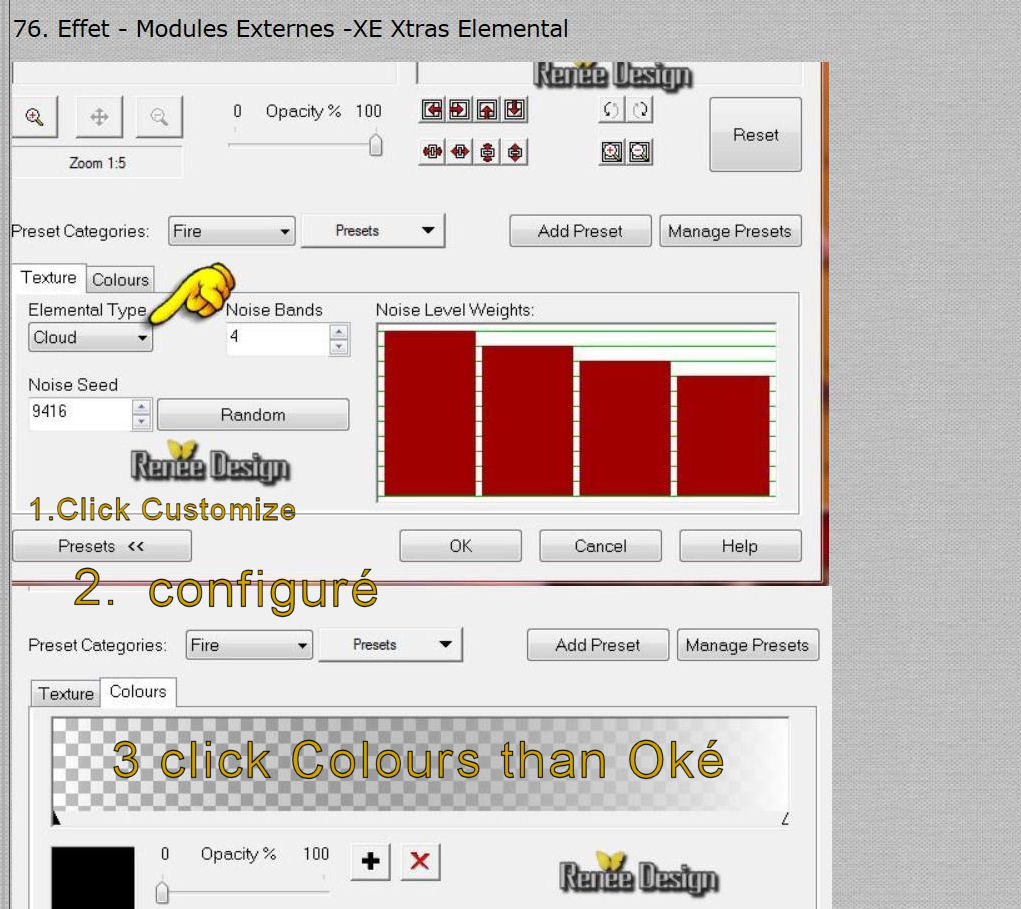
Auswahl- Auswahl aufheben
77.
Aktiviere Textwerkzeug: Schriftart: ''impact'' Schreiben Sie Ihren Text /Effekte-3D Effekte- Schlagschatten nach Geschmack
78.
Ebenen- Einbinden- Alle zusammenfassen
79.
Bild-Größe ändern mit a 1015 pixels Breite
Ich hoffe Sie hatten Spaß mit dieser Lektion
Renée
Diese Lektion wurde von Renée am 17/06/2014 geschrieben
Ausgabe am
07/2014
*
Jede Ähnlichkeit mit anderen Lektionen ist rein zufällig.
*
* Vergessen sie bitte unsere Übersetzer , Tubers und Skripteverfasser nicht und bedanken sie sich für ihre mühevolle Arbeit .
Danke schön Renée
*
|